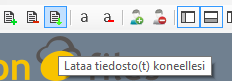
Kuva: Lataa tiedostosta kopio omalle laitteellesi.
Kun tuplaklikkaat tiedostoa, ohjelma kysyy ”Varataanko tiedosto(t) muokkaukseen?”. Mikäli aiot tehdä tiedostoon muutoksia, varaa tiedosto. Kun olet tehnyt muokkaukset ja tallennat tiedoston LemonFilesiin, vapautuu se samalla takaisin muiden muokattavaksi.
Voit myös esikatsella tiedostoa ottamalla esikatseluruudun näkyviin yläosan työkalurivin toiminnolla.
Mikäli tarvitset tiedostosta kopion omalle laitteellesi, lataa tiedosto työkalurivin toiminnolla.
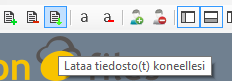
Kuva: Lataa tiedostosta kopio omalle
laitteellesi.
Jos haluat lähettää linkin tiedostoon, kopioi linkki ensin leikepöydälle tiedoston tilannekohtaisen valikon toiminnolla Kopioi linkki. Liitä linkki tämän jälkeen esimerkiksi sähköpostiviestiin. Viestin vastaanottaja pääsee tiedostoon käsiksi linkin avulla.
Tiedon haku
Voit hakea tiedostoja monella eri tavalla. Jos tiedät tiedoston tarkan nimen ja tiedostomuodon, kirjoita ne hakukenttään, esimerkiksi liite.pdf ja paina Enter. Jos tarkka nimi ei ole tiedossa, voit laajentaa hakua käyttämällä %- tai *-merkkiä joko hakusanan edessä, perässä tai molemmissa päissä. Tämä hakee tiedostoja joko päättyen, alkaen tai sisältäen hakusanasi. Lisää hakusana LemonFiles-näytön oikeassa yläkulmassa olevaan tyhjään kenttään ja paina Enter.
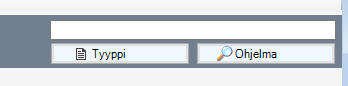
Kuva: LemonFilesin hakukenttä.
Voit antaa hakutietoon myös pelkän tuotekoodin, asiakasnumeron tms., jolloin ohjelma hakee avaintiedolla. Tällöin tosin kannattaa rajata haku koskemaan vain tiettyjä ohjelmia. Ohjelmarajaukset voit tehdä Ohjelma-pudotusvalikosta hakukentän alta. Haku toimii ilman rajaustakin, mutta tiedostoja voi löytyä turhan paljon.
Voit kohdistaa haun vain tiettyihin tiedostotyyppeihin Tyyppi-pudotusvalikosta. Jos haluat kaikki valitsemasi tyypin dokumentit, jätä hakukenttä tyhjäksi ja paina Enter.